Hoe een terugkerende vergadering in Teams in te stellen

Heeft u terugkerende vergaderingen op MS Teams met dezelfde teamleden nodig? Leer hoe u een terugkerende vergadering in Teams kunt instellen.
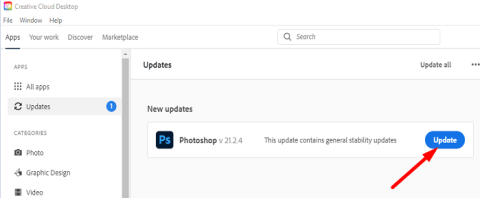
Wanneer u een Photoshop-bestand probeert op te slaan nadat u het hebt bewerkt, krijgt u soms een verwarrende foutmelding dat er onvoldoende geheugen is om het opslaan te voltooien. Deze foutmelding verschijnt meestal wanneer u op de optie "Opslaan voor web" klikt. Helaas lost het herstarten van Photoshop het probleem niet op. Laten we eens kijken wat u nog meer kunt doen om deze vervelende foutmelding te verwijderen.
Hoe u de Adobe Photoshop-fout "Niet genoeg geheugen" kunt oplossen
Gebruik "Opslaan als"
Om de wijzigingen op te slaan, klikt u op Opslaan als in plaats van Opslaan voor web . Maak bovendien een screenshot van de afbeelding die u niet kunt opslaan. Als u Photoshop onverwachts moet sluiten, heeft u een screenshot van de problematische afbeelding.
Geheugen vrijmaken in Photoshop
Sluit alle andere Photoshop-afbeeldingen die u niet actief aan het bewerken bent om geheugen vrij te maken . Klik vervolgens op het menu Bewerken , selecteer Opschonen en klik op Alles . Sluit alle achtergrondprogramma's die u niet actief gebruikt en controleer de resultaten.
Photoshop bijwerken
Zorg ervoor dat u de nieuwste versie van Photoshop op uw computer installeert. Als dit probleem wordt veroorzaakt door een softwarefout, bevat de nieuwste update mogelijk een oplossing hiervoor. Klik op het Help-menu en selecteer Updates . Als u Adobe Creative Cloud gebruikt, gaat u naar Apps en drukt u op de knop Bijwerken .

Laat Photoshop het geheugen beheren
Pas uw registerinstellingen aan zodat Photoshop automatisch het geheugen kan beheren. Maar voordat u iets doet, moet u een back-up van uw register maken. Sluit Photoshop vervolgens volledig af en volg de onderstaande stappen.
HKEY_CURRENT_USER\SOFTWARE\Adobe\Photoshop
Als uw computer bijvoorbeeld is uitgerust met 16 GB RAM, voert u 16000 in het veld Waardegegevens in. Als u 4 GB of 8 GB RAM hebt, typt u respectievelijk 4000 of 8000.
Conclusie
Als Photoshop zegt dat er onvoldoende geheugen is wanneer u op "Opslaan voor web" klikt, selecteert u "Opslaan als" en controleert u of u het bestand kunt opslaan. Sluit vervolgens alle afbeeldingen die u niet bewerkt en stop apps op de achtergrond geforceerd om geheugen vrij te maken. Installeer bovendien de nieuwste Photoshop-updates en laat Photoshop het geheugen beheren.
Is het je gelukt om het probleem op te lossen? Laat het ons weten in de reacties hieronder.
Heeft u terugkerende vergaderingen op MS Teams met dezelfde teamleden nodig? Leer hoe u een terugkerende vergadering in Teams kunt instellen.
Wij laten je zien hoe je de markeerkleur voor tekst en tekstvakken in Adobe Reader kunt veranderen met deze stapsgewijze tutorial.
In dit tutorial laten we je zien hoe je de standaard zoominstelling in Adobe Reader kunt wijzigen.
Spotify kan vervelend zijn als het automatisch opent telkens wanneer je je computer opstart. Schakel het automatische opstarten uit met deze stappen.
Als LastPass niet kan verbinden met zijn servers, wis dan de lokale cache, werk de wachtwoordmanager bij en schakel uw browserextensies uit.
Microsoft Teams ondersteunt momenteel niet het native casten van uw vergaderingen en gesprekken naar uw TV. Maar u kunt een schermspiegelingsapp gebruiken.
Ontdek hoe je OneDrive Foutcode 0x8004de88 kunt oplossen zodat je je cloudopslag weer aan de praat kunt krijgen.
Ben je benieuwd hoe je ChatGPT in Microsoft Word kunt integreren? Deze gids laat precies zien hoe je dat doet met de ChatGPT voor Word-add-in in 3 eenvoudige stappen.
Houd de cache in uw Google Chrome-webbrowser leeg met deze stappen.
Kruisverwijzingen kunnen uw document gebruiksvriendelijker, georganiseerd en toegankelijker maken. Deze gids leert u hoe u kruisverwijzingen in Word kunt maken.






